Para viajantes linguófilos como eu, o aplicativo Translate no iPhone é sempre útil. Com a nova atualização do iOS 16, o aplicativo incorporou novos recursos para facilitar o uso. Então, vamos examinar como usar o aplicativo Translate no seu iPhone.
Idiomas compatíveis com o aplicativo Traduzir no iPhone
Árabe Chinês
(Mandarim–China continental) Chinês
(Mandarim– Taiwan) Duch Inglês (Reino Unido) Inglês (EUA) Francês (França) Alemão (Alemanha) Indonésio Italiano (Itália) Japonês Coreano Polonês Português (Brasil) Russo Espanhol (Espanha) Tailandês Turco Vietnamita
Como traduzir texto, voz e conversas no iPhone
Antes de começar, verifique se você selecionou os idiomas que deseja traduzir e se sua conexão com a Internet está ativa.
Traduza texto ou voz no aplicativo Translate
Inicie o aplicativo Translate em seu iPhone. Escolha dois idiomas no menu suspenso.
Selecione seu idioma de origem na primeira guia e seu idioma de destino na segunda. Em seguida, Insira o texto. Como alternativa, você pode pressionar o botão microfone e falar. Você pode escolher entre os botões tela cheia, favorito, dicionário e reproduzir . Você pode Inserir texto ou tocar no botão microfone para converter mais frases. Toque nos três pontos e selecione Detectar idioma ou Reproduzir traduções de acordo com suas necessidades.
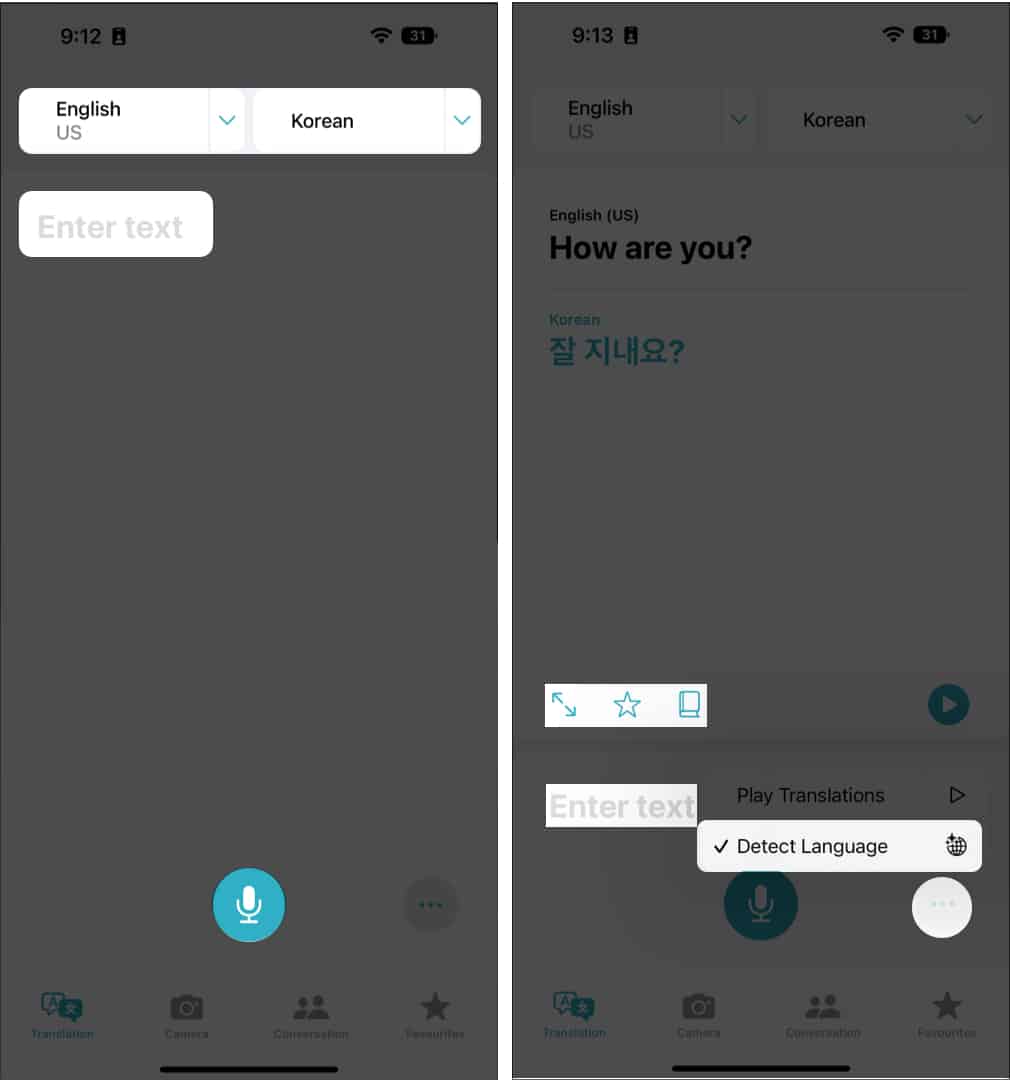
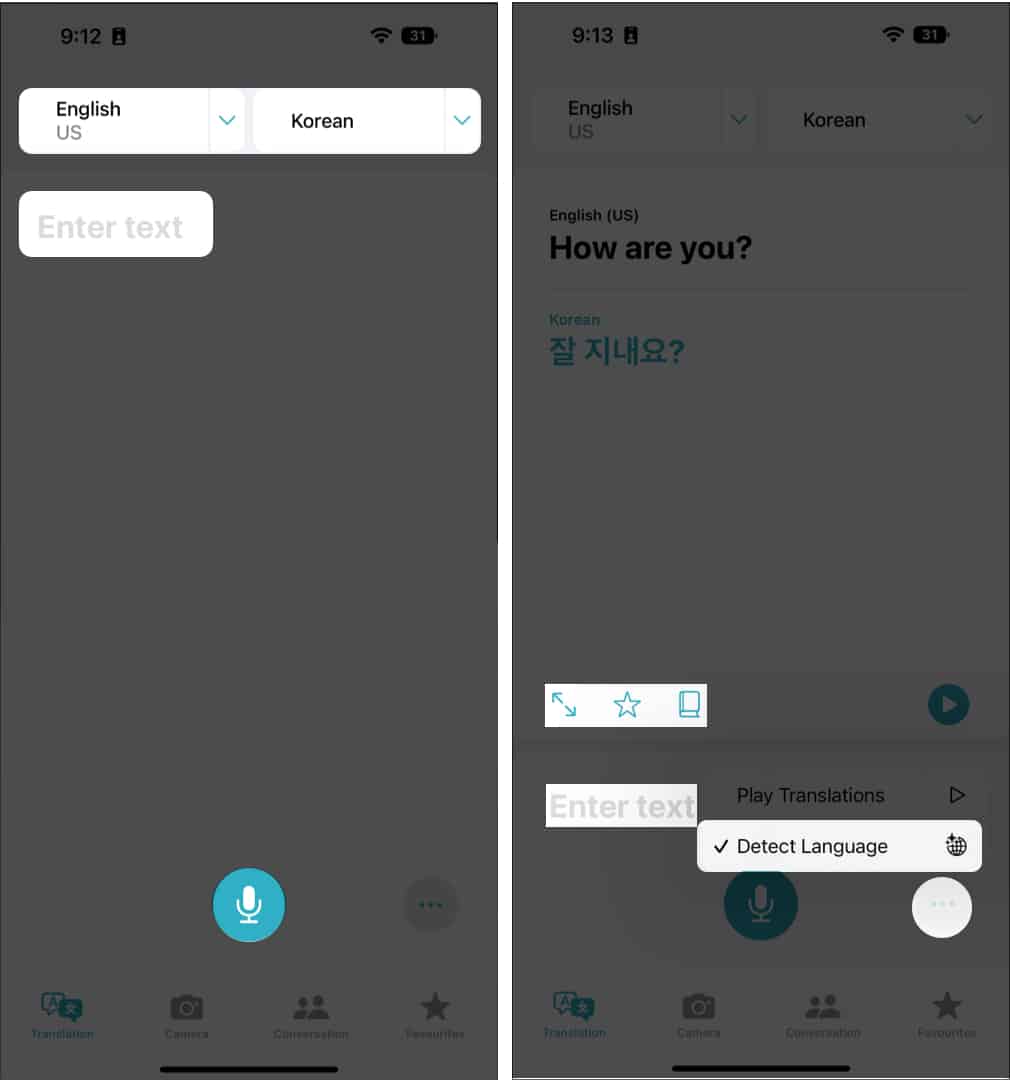
Traduza texto com a visualização da câmera do iPhone
Se você encontrar um painel ou um menu escrito em um idioma que não entende, você pode usar o recurso de câmera do aplicativo Translate e obter os resultados desejados. Veja como:
Selecione a guia Câmera no aplicativo Translate. Clique em uma foto do texto e pronto!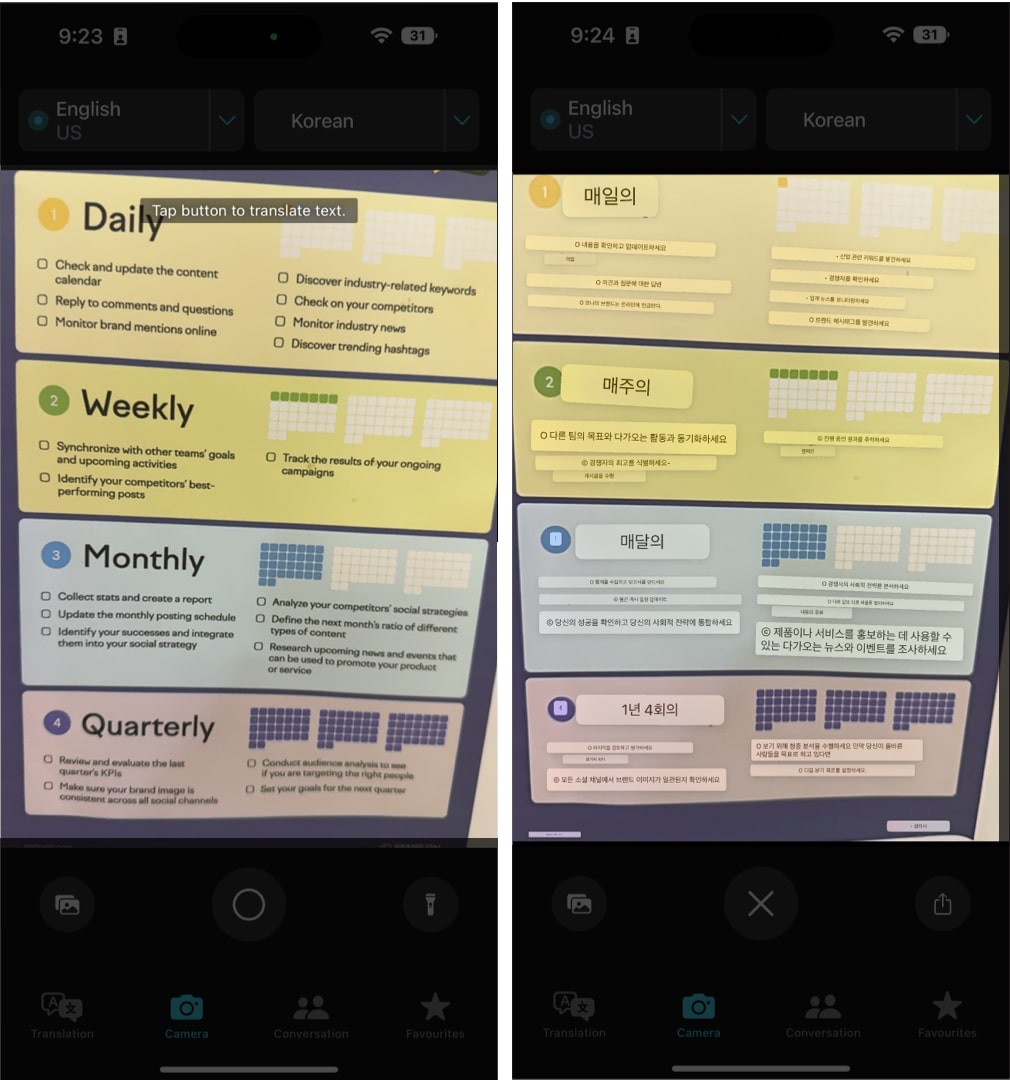
Observação: Você também pode alterar o idioma no menu suspenso acima. Além disso, há uma opção para adicionar uma imagem existente em seu iPhone para traduzir seu texto.
Use o modo de conversa no aplicativo Traduzir
Inicie o Traduzir aplicativo → guia Conversação . Toque no microfone para falar.
O aplicativo traduzirá a palavra/frase falada.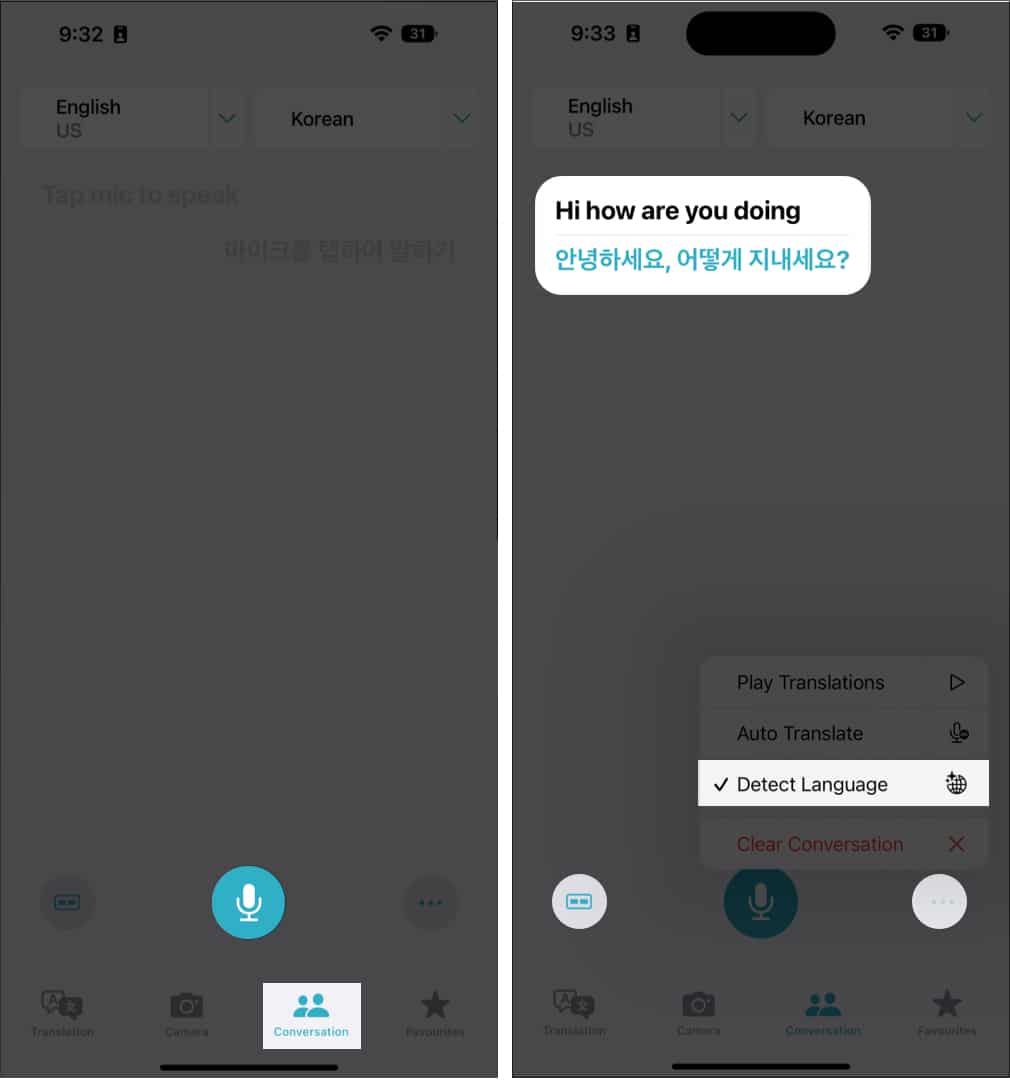
Observação: Toque no ícone alinhamento no canto inferior esquerdo para alternar entre Lado a lado e Face a face.
Aqui, você também pode tocar nos três pontos para escolher entre Detectar idioma , Traduzir automaticamente e Reproduzir tradução. A tradução automática durante um bate-papo permite que você traduza sem tocar continuamente no botão do microfone. Quando você começa ou termina de falar, seu iPhone o reconhece automaticamente.
Como usar a câmera do iPhone para traduzir texto
Inicie o aplicativo Câmera no seu iPhone. Concentre-se no texto que deseja traduzir e toque no botão texto ao vivo. Toque na seta > para deslizar e selecione Traduzir. 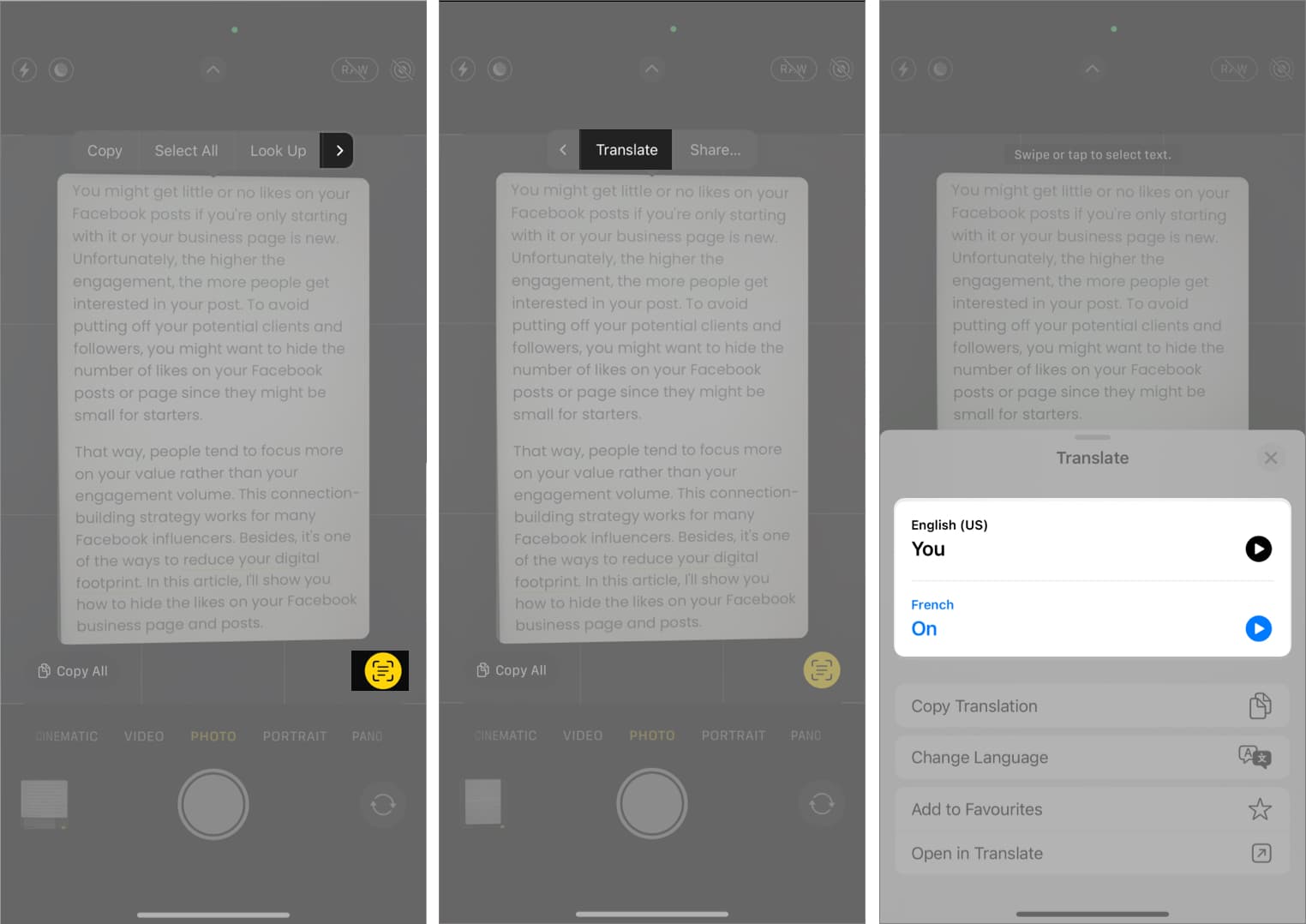
Os idiomas traduzidos são comutáveis. Você também obtém opções como Reproduzir Tradução, Copiar Tradução, Adicionar aos Favoritos e Abrir no Tradutor também está disponível. O texto que você marcou como favorito pode ser verificado a qualquer momento na guia Favoritos.
Traduzir texto em imagens no iPhone
Abra o aplicativo Fotos . Escolha a imagem com o texto a ser traduzido. Toque e segure para selecionar o texto que deseja traduzir. Toque em Traduzir.
Use a Siri para traduzir convenientemente no iPhone
Chame a Siri dizendo: “Hey Siri.”Diga Traduzir (algo que deseja traduzir) para (idioma que deseja traduzir).
O cartão Siri abre o aplicativo Translate quando você toca nele. Você também pode pedir à Siri para traduzir isso para mim.
Ative o modo off-line para o aplicativo Translate no iPhone
Certifique-se de ter ativado o modo no dispositivo para usar o modo off-line. Para fazer isso, abra Configurações → Traduzir → ative o Modo no dispositivo. Agora, vamos ver como baixar idiomas no aplicativo.
Inicie o aplicativo Configurações . Role para baixo até Traduzir. Toque em Idiomas baixados. Clique no botão download na frente dos idiomas que você precisa off-line. 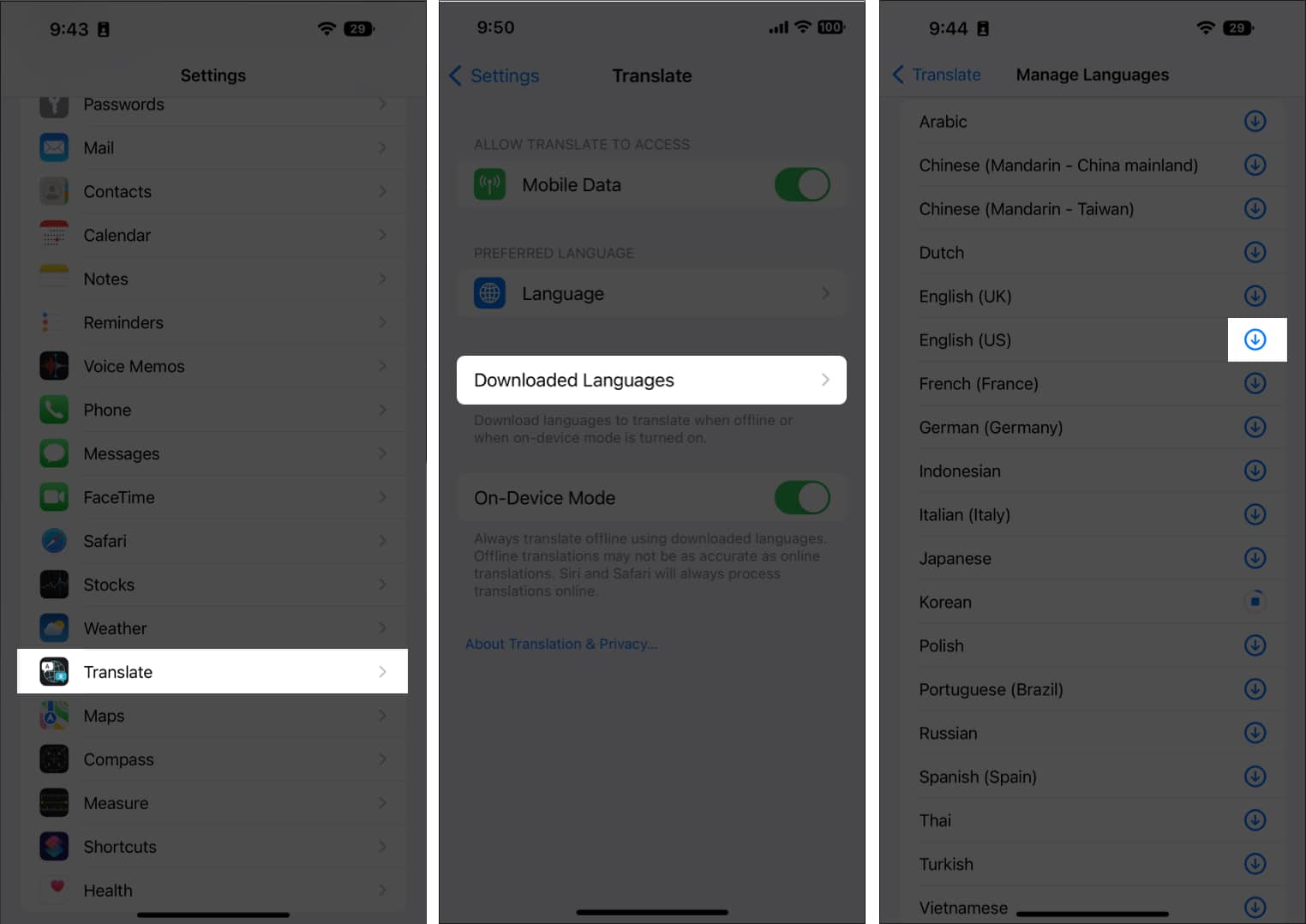
Observação: Certifique-se de baixar dois idiomas, um que seja seu nativo e o outro que você pretende traduzir.
Remova um idioma deslizando da direita para a esquerda na seção Disponível off-line → toque em Excluir.
Perguntas frequentes
P. Como faço para que o Safari traduza uma página automaticamente?
Vá para o site que deseja traduzir no navegador Safari do Mac. O botão Traduzir aparece na área de pesquisa inteligente se o site puder ser traduzido. Selecione um idioma clicando no botão Traduzir.
Encerrando…
Realmente espero que minha explicação tenha ajudado você a compreender e aprender mais sobre o app Tradutor. Se você quiser que eu aborde mais desses aplicativos, informe-me nos comentários.
Leia mais: